この記事では、Boot Camp 1.1.2 Beta(以下、Boot Camp)のBluetooth ドライバのセットアップ手順を解説します。
あらかじめ、「Boot Camp 1.1.2でWindows Vista製品版をセットアップするには(1)」で、ドライバソフトウェアを展開しておいてください。ここでは、インターネットに接続しておく必要はありません。
それでは毎度のお約束ですが、いちおうお読みください。
【注意!】これらの手順は、一部製品ではないベータ版で行われています。インストールされたWindows Vistaは私の環境での動作実績はありますが、必ずしも皆様の環境で同様に行えることを保証するものではありません。 Apple、Microsoft、各種ソフトウェア作者、ならびにパソコンよろずQ&A管理人のいずれも、この情報を元に実施した作業のいかなる責任の一切を負わないことを、あらかじめご承知おきください。
■Bluetoothドライバのインストール
Bluetoothは、今やほとんどのIntelプロセッサ搭載Macに実装されています(Mac Proや一部のiMacを除く)。Apple Wireless KeyboardやApple Wireless Mouseを(もちろん、Microsoft Wireless Laser Mouse 8000なども)お使いの方は、このドライバを導入することで、そのままWindows Vistaでもお使いいただけます。

Boot Campで提供されているソフトウェアは、Windows Vista標準のBluetooth機能へ橋渡しをしているに過ぎません。そのため、マウスやキーボード、モデムといった基本的な機能は問題なく使えますが、標準では実装されていない、ハンズフリー通話(HFP)やヘッドセット(HSP)、ヘッドフォン(A2DP)といった音声関係の機能は使用できません。
また、実際の運用前には「MacBook (Pro)でWindows Vistaのスリープ時のトラブルを回避するには」の記事もご参照ください。
全8回にわたりご説明いたしました、Boot Camp付属ドライバの適用作業は、これで完了です。長々とお付き合いいただき、ありがとうございました。至らない箇所は多々あるかとは存じますが、不明な点はコメントなりメールなりでいただければ、わかる範囲でお答えいたします。
カスタマイズや活用方法などのBoot Camp関連の記事は「Boot Camp 1.1.2+Windows Vista関連記事INDEX」へリストを追加しております。こちらも併せてご参照いただければ幸いです。
【07/03/22追記】省電力まわりのトラブルについて回避方法を解説した記事と、その他のBoot Camp関連インデックスへのリンクを追加いたしました。
それでは、また。
あらかじめ、「Boot Camp 1.1.2でWindows Vista製品版をセットアップするには(1)」で、ドライバソフトウェアを展開しておいてください。ここでは、インターネットに接続しておく必要はありません。
それでは毎度のお約束ですが、いちおうお読みください。
【注意!】これらの手順は、一部製品ではないベータ版で行われています。インストールされたWindows Vistaは私の環境での動作実績はありますが、必ずしも皆様の環境で同様に行えることを保証するものではありません。 Apple、Microsoft、各種ソフトウェア作者、ならびにパソコンよろずQ&A管理人のいずれも、この情報を元に実施した作業のいかなる責任の一切を負わないことを、あらかじめご承知おきください。
■Bluetoothドライバのインストール
Bluetoothは、今やほとんどのIntelプロセッサ搭載Macに実装されています(Mac Proや一部のiMacを除く)。Apple Wireless KeyboardやApple Wireless Mouseを(もちろん、Microsoft Wireless Laser Mouse 8000なども)お使いの方は、このドライバを導入することで、そのままWindows Vistaでもお使いいただけます。
1 左下のスタートボタンをクリックし、「コントロールパネル」をクリック

2 「コントロールパネル」の画面が表示されたら、「ハードウェアとサウンド」をクリック

3 「ハードウェアとサウンド」の画面が表示されたら、「デバイスマネージャ」をクリック

4 「ユーザーアカウント制御」の画面が表示されたら、「続行」ボタンをクリック

5 「デバイスマネージャ」の画面が表示されたら、メニューの「表示」-「デバイス(接続別)」をクリック

6 「ACPI x86ベースPC」-「Microsoft ACPI-Compliant System」-「PCIバス」-「Intel(R) 82801G(ICH7 Family) USB Universal Host Controller - 27CB」-「USBルートハブ」の順に開き、「USB複合デバイス」をダブルクリック

※MacBook以外ではUSB Host Controllerの4桁の番号が異なる可能性もあります。下記の「USB複合デバイス」のPIDを確認する方法を参考に、正しいデバイスを開いてください。
7 「USB複合デバイスのプロパティ」の画面が表示されたら、「詳細」タブをクリックし、「ハードウェアID」の値に「PID_1000」と表示されていることを確認する

8 「ドライバ」タブをクリックし、「ドライバの更新」ボタンをクリック

9 「ドライバソフトウェアの更新」の画面が表示されたら、「コンピュータを参照してドライバソフトウェアを検索します」をクリック

10 「参照」ボタンをクリックして、「(ユーザー名)」-「ドキュメント」-「program files」-「Macintosh Drivers for Windows XP 1.1.2」を選択、「OK」ボタンをクリックし、「次へ」ボタンをクリック

11 「ドライバソフトウェアが正常に更新されました」と表示されたら「閉じる」ボタンをクリック

12 「Apple Bluetooth Kicker Driver」の画面の「閉じる」ボタンをクリック

13 「新しいハードウェアが見つかりました」の画面が表示されたら、「ドライバソフトウェアを検索してインストールします」をクリック

14 「ユーザーアカウント制御」の画面が表示されたら、「続行」ボタンをクリック

15 しばらくして「このデバイス用のドライバソフトウェアが見つかりませんでした」と表示されたら、「コンピュータを参照してドライバソフトウェアを検索します」をクリック

16 ドライバソフトウェアを検索する場所が手順10と同じフォルダであることを確認して、「次へ」ボタンをクリック

17 「このデバイス用のソフトウェアは正常にインストールされました」と表示されたら、「閉じる」ボタンをクリック

※ドライバが適用されると同時に、Bluetoothで利用できる通信機能などのインストールが行われますので、しばらく待ちます。
以上で、一連のBluetooth ドライバのインストールは完了です。すべてを適用し終わると、デバイスマネージャは以下のような状態になります。
2 「コントロールパネル」の画面が表示されたら、「ハードウェアとサウンド」をクリック

3 「ハードウェアとサウンド」の画面が表示されたら、「デバイスマネージャ」をクリック

4 「ユーザーアカウント制御」の画面が表示されたら、「続行」ボタンをクリック

5 「デバイスマネージャ」の画面が表示されたら、メニューの「表示」-「デバイス(接続別)」をクリック

6 「ACPI x86ベースPC」-「Microsoft ACPI-Compliant System」-「PCIバス」-「Intel(R) 82801G(ICH7 Family) USB Universal Host Controller - 27CB」-「USBルートハブ」の順に開き、「USB複合デバイス」をダブルクリック

※MacBook以外ではUSB Host Controllerの4桁の番号が異なる可能性もあります。下記の「USB複合デバイス」のPIDを確認する方法を参考に、正しいデバイスを開いてください。
7 「USB複合デバイスのプロパティ」の画面が表示されたら、「詳細」タブをクリックし、「ハードウェアID」の値に「PID_1000」と表示されていることを確認する

8 「ドライバ」タブをクリックし、「ドライバの更新」ボタンをクリック

9 「ドライバソフトウェアの更新」の画面が表示されたら、「コンピュータを参照してドライバソフトウェアを検索します」をクリック

10 「参照」ボタンをクリックして、「(ユーザー名)」-「ドキュメント」-「program files」-「Macintosh Drivers for Windows XP 1.1.2」を選択、「OK」ボタンをクリックし、「次へ」ボタンをクリック

11 「ドライバソフトウェアが正常に更新されました」と表示されたら「閉じる」ボタンをクリック

12 「Apple Bluetooth Kicker Driver」の画面の「閉じる」ボタンをクリック

13 「新しいハードウェアが見つかりました」の画面が表示されたら、「ドライバソフトウェアを検索してインストールします」をクリック

14 「ユーザーアカウント制御」の画面が表示されたら、「続行」ボタンをクリック

15 しばらくして「このデバイス用のドライバソフトウェアが見つかりませんでした」と表示されたら、「コンピュータを参照してドライバソフトウェアを検索します」をクリック

16 ドライバソフトウェアを検索する場所が手順10と同じフォルダであることを確認して、「次へ」ボタンをクリック

17 「このデバイス用のソフトウェアは正常にインストールされました」と表示されたら、「閉じる」ボタンをクリック

※ドライバが適用されると同時に、Bluetoothで利用できる通信機能などのインストールが行われますので、しばらく待ちます。

Boot Campで提供されているソフトウェアは、Windows Vista標準のBluetooth機能へ橋渡しをしているに過ぎません。そのため、マウスやキーボード、モデムといった基本的な機能は問題なく使えますが、標準では実装されていない、ハンズフリー通話(HFP)やヘッドセット(HSP)、ヘッドフォン(A2DP)といった音声関係の機能は使用できません。
また、実際の運用前には「MacBook (Pro)でWindows Vistaのスリープ時のトラブルを回避するには」の記事もご参照ください。
全8回にわたりご説明いたしました、Boot Camp付属ドライバの適用作業は、これで完了です。長々とお付き合いいただき、ありがとうございました。至らない箇所は多々あるかとは存じますが、不明な点はコメントなりメールなりでいただければ、わかる範囲でお答えいたします。
カスタマイズや活用方法などのBoot Camp関連の記事は「Boot Camp 1.1.2+Windows Vista関連記事INDEX」へリストを追加しております。こちらも併せてご参照いただければ幸いです。
【07/03/22追記】省電力まわりのトラブルについて回避方法を解説した記事と、その他のBoot Camp関連インデックスへのリンクを追加いたしました。
それでは、また。










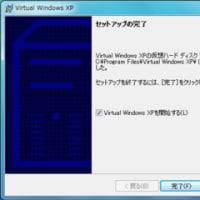

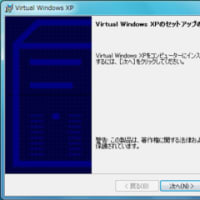
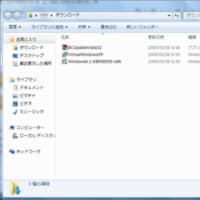


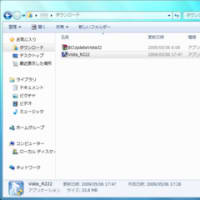

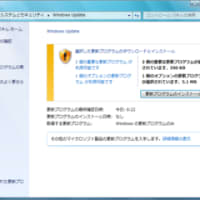

すばらしいblogですね~
知人から教えてもらったのですが、昨日今日と1~8まで全てやって快適になりました。
ワイヤレスマイティマスウスがきちんと使えるようになったのが一番うれしい♪
今後も更新を楽しみにしています!!!
Mac OS XとWindows Vistaの操作環境をできる限り近づけるためには、些細ながらも大きな要素ですよね!
今後ともよろしくお願いいたします。
もし宜しければ、USB Universal Host Controller - 27CAにまだ(?)が付いているのですが、これについてご教授いただけませんでしょうか?
ご質問のUSB Universal Host Controller - 27CAについては、以前このブログの「Boot Camp 1.1.2でドライバの提供されていないデバイスの正体とは」(http://blog.goo.ne.jp/pcqanda/e/b7729a8474d9c4b7d926d9dc07ff039c)でご紹介したことがございます。
お問い合わせのデバイスは、FrontRow操作用のIRレシーバ(赤外線リモコン受光部)と思われます。
今後ともよろしくお願いいたします。
ただ、再起動をする度にブラックアウトして戻ってこなくなってしまいます・・・。これはみなさんなってる現象なのでしょうか・・・。もし対策あれば教えていただければ幸いです。
今後とも活用させていただきます。
ブラックアウトの件ですが、私の環境(1.83GHz Core Duo搭載の第一世代 MacBook)でも発生します。Windows Vista RC1の頃からの現象なのですが、原因は定かではありません。ただ、再度起動しても不正終了した形跡はないため、Windowsのシャットダウンプロセスは正常に完了しているようです。
今後ともよろしくお願いいたします。
私にとって管理人様は「神様」のような存在です。
神様~、これからもよろしくお願いします。
神様のように全知全能ではございませんが、どなたでも間違いなくお役立ていただけるよう、日々精進してまいります。
今後ともよろしくお願いいたします。
このページにはとてもつもなく「ホスピタリティ」を感じます!!
こちらのブログでVistaを滞りなくインストールできました。
本当にありがとうございました。
しかし、ひとつ不完全なまま終わった箇所があります。
全く同じ手順でインストールしたはずですが、AirMacが反応しません。
お手数ですが、ご教授願います。
宜しくお願い致します。
最悪、(1)からインストールする覚悟はあります。
MacBook Intel Core2Duo 2GHz, メモリ2GBを使用しております。
また、第2世代のMacBookにて至らぬ点がございましたことをお詫び申し上げます。AirMacのドライバ導入方法を、差分情報の記事として掲載いたしました。大変お手数をおかけいたしますが、下記の記事をご参照の上、セットアップをお試しいただけますでしょうか。
「Boot Camp 1.1.2でWindows Vista製品版をセットアップするには(差分)」(http://blog.goo.ne.jp/pcqanda/e/a1aea6d87f062ade769757e3cd9c1f67)
今後ともよろしくお願いいたします。